Enhavtabelo
Dum traktado de grandega datuma analizo, vi eble bezonos kopii plurajn alternajn vicojn kaj alglui ilin ie samtempe. Excel ne havas enkonstruitan funkcion aŭ formulon por plenumi tion. Kiel rezulto, en ĉi tiu artikolo, ni montros kiel kopii alternajn vicojn en Excel.
Elŝutu Praktikan Laborlibron
Elŝutu ĉi tiun praktikan laborlibron por ekzerci dum vi legas ĉi tiun artikolon.
Kopiu Alternativajn Vicojn.xlsm
4 Taŭgaj Manieroj por Kopi Alternatajn Vicojn en Excel
En la subaj sekcioj, ni kopios alternajn vicojn en Excel uzante kombinaĵon de Excel-agordoj kaj formuloj. Pli poste, ni montros al vi kiel fari la samon uzante VBA . Ekzempla datumaro estas liverita en la suba bildo, kiu estos uzata por plenumi la proceduron.

1. Tenu la Ctrl-klavon kaj Elektu por Kopi Alternajn Vicojn en Excel
Se viaj datumoj ne estas tro grandaj, vi povas elekti ĝin per la Ctrl butono sur via klavaro kaj la muso. Por fari tion, sekvu la subajn instrukciojn.
Paŝo 1:
- Prenu vian Ctrl
- Elektu la alternaj vicoj.
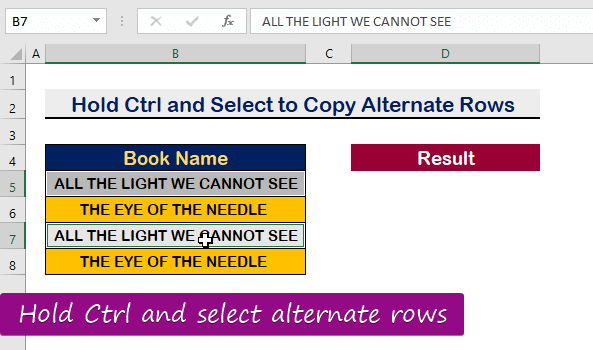
Paŝo 2:
- Post elekti la ĉelon, premu Ctrl + C por kopii.

Paŝo 3:
- Tiam , algluu ĝin kie ajn vi volas.

Legu Pli: Kiel Kopi Datumojn de Unu Ĉelo al Alia enExcel Aŭtomate
2. Apliku la Iri al Speciala Opcio por Kopii Alternajn Vicojn en Excel
Vi povas kopii alternajn vicojn en Excel uzante la Redaktan opcion. Sekvu la subajn instrukciojn por fari tion.
Paŝo 1:
- Enigu kolumnon apud via datumaro.
- Tajpu 'X' en la unua vico kaj lasu la duan vicon malplena kiel montrite en la suba bildo.
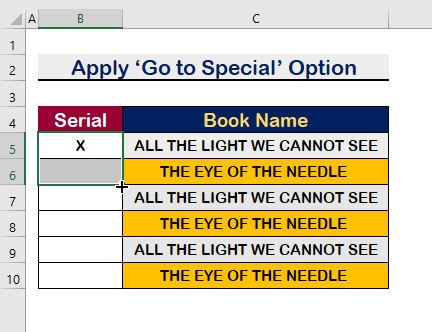
Paŝo 2:
- Tiam, uzu la Aŭtomatplenigi ilo por plenigi kiom da ĉeloj vi devas kopii.
- Elektu la ĉelojn.
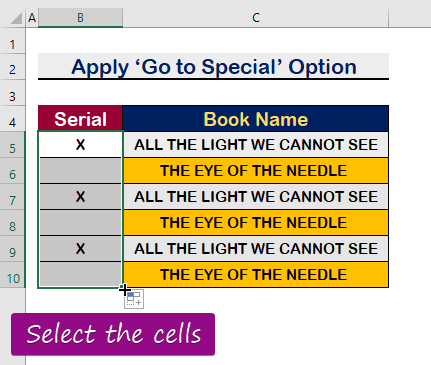
Paŝo 3:
- El la opcio Redaktado , elektu la Trovi & Elektu
- Tiam, elektu la Iri al Speciala

Paŝo 4:
- El la skatolo, alklaku la Malplenojn
- Tiam premu Enigu .
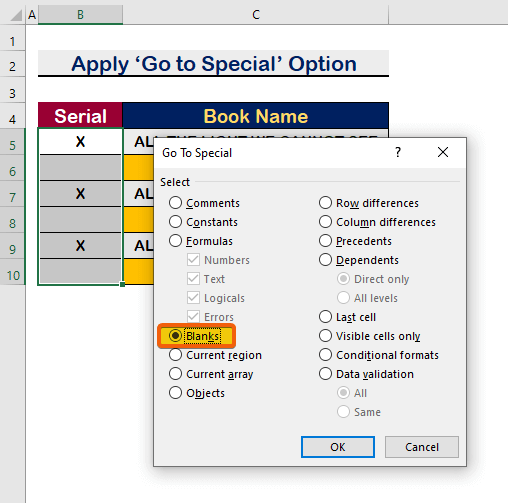
Paŝo 5:
- Vi elektos viajn malplenajn ĉelojn, nun vi forigos ĉiujn viajn malplenajn ĉelojn.

Paŝo 6:
- Por forigi la malplenajn ĉelojn, dekstre alklaku la muson kaj elektu la Forigi
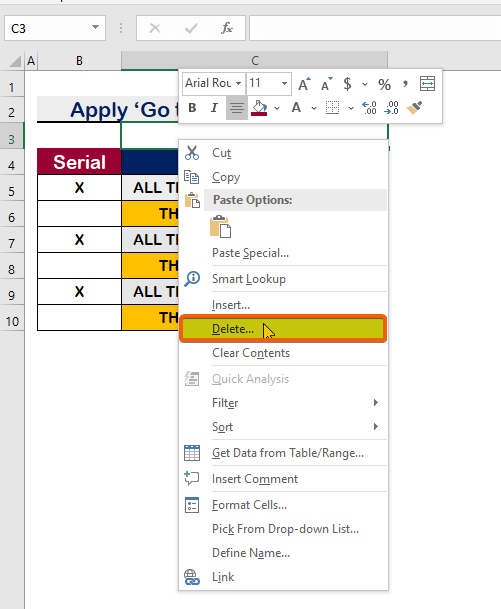
Paŝo 7:
- Alklaku la Tutan vicon
- Tiam premu la Enigu
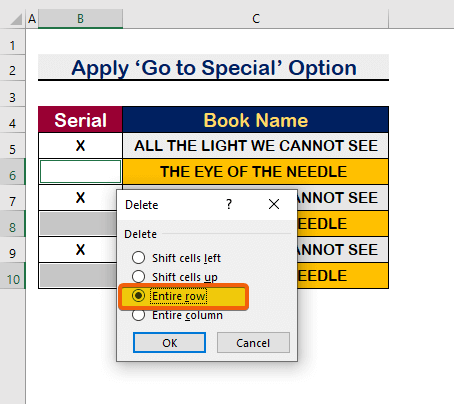
Tial vi trovos ĉiujn viajn alternajn vicojn en serialo. . Nun vi povas kopii ilin kaj alglui ilin ie ajn, kie vi volas.

Legu Pli: VBA-Algluo Speciala por Kopi Valorojn kaj Formatojn en Excel. (9Ekzemploj)
Similaj Legoj
- Excel VBA por Kopi Vicojn al Alia Laborfolio Bazita sur Kriterioj
- Uzu VBA por alglui valorojn nur sen formatado en Excel
- Kiel Aŭtofiltri kaj Kopii Videblajn Vicojn per Excel VBA
- Kopii Unikaj Valoroj al Alia Laborfolio en Excel (5 Metodoj)
- Kiel Kopii Kunfanditajn kaj Filtritajn Ĉelojn en Excel (4 Metodoj)
3. Uzu Formulon kaj la Opcion de Filtrilo por Kopi Alternativajn Vicojn en Excel
Vi povas kopii alternajn vicojn uzante la formulon kombine kun la opcio Filtri en Excel . Sekvu la procedurojn skizitajn sube por plenumi la taskon.
Paŝo 1:
- Tajpu la sekvan formulon en ĉelo D5 .
=MOD(ROW(A1),2)=0 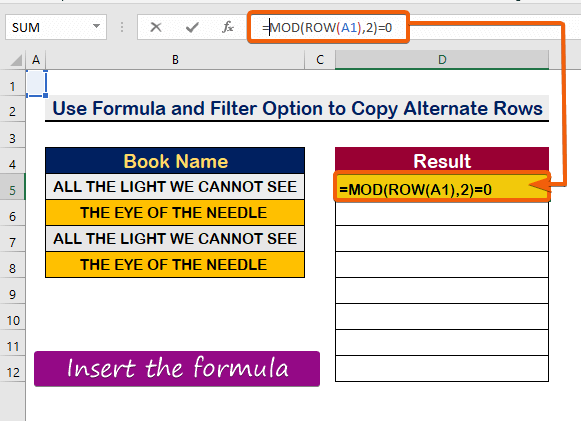
Paŝo 2:
- Ĝi donos vian rezulton kiel FALSA .

Paŝo 3:
- Trenu ilin malsupren al tiom da ĉeloj kiom vi volas. Ĝi donos rezultojn kun 'FALSE' kaj 'VERA' en alternativaj vicoj.
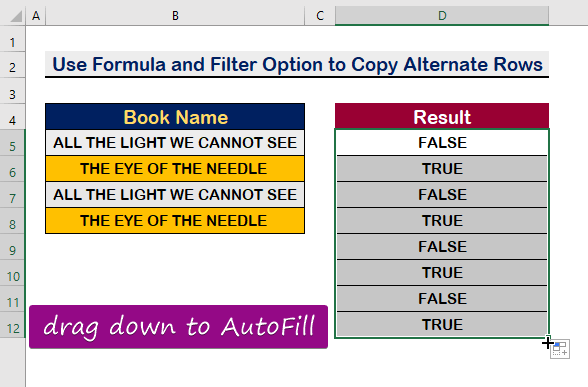
Paŝo 4:
- Post elekti la intervalon, alklaku la Datumoj langeton.
- Elektu la Filtrilon

Paŝon 5:
- Tiam alklaku la Filtrilo
- Malelektu la 'FALSA'
- Premu la Enigu
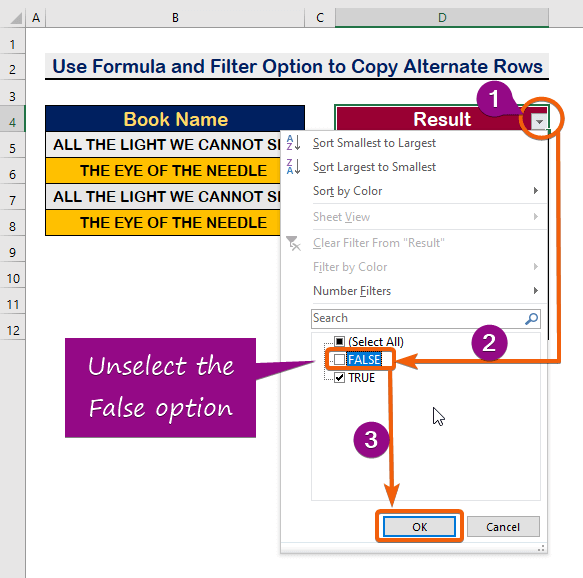
Paŝo 6:
- Kiel rezulto, vi ricevos nur la valoronpor la ' VERA' .

Paŝo 7:
- Kopiu la ĉelvaloron el la formulbreto kaj algluu ĝin en la 'VERA'
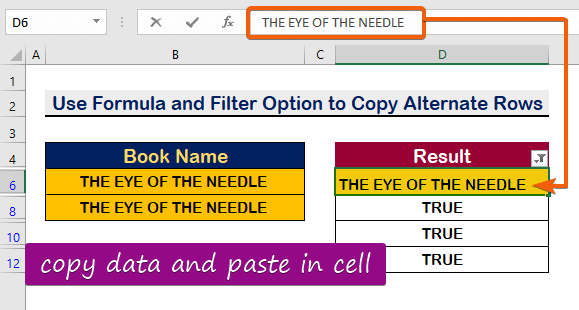
Paŝo 8:
- Tiam, Aŭtomata plenigo la ceteraj ĉeloj.

1>Paŝo 9:
- El la opcio Filtri , elektu la Elektu ĉiujn
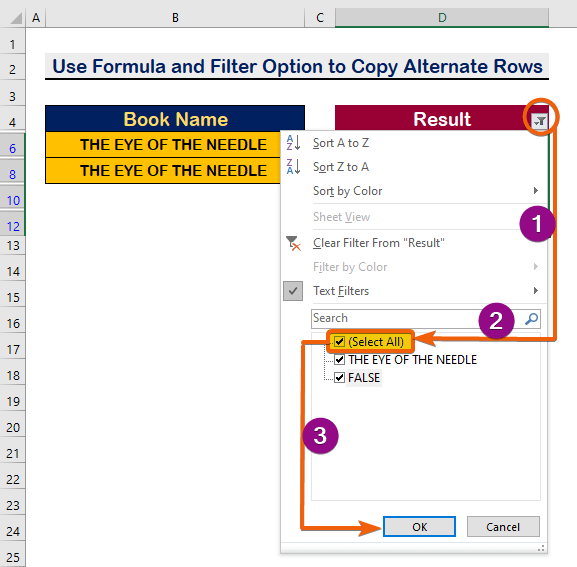
Paŝo 10:
- Ĝi rezultos kiel vi vidas en la suba bildo. Do, ni devas forigi la 'FALSA' valoron en ĉeloj.

Paŝo 11:
- Elektu la opcion 'FALSA' el la Filtrilo

Paŝo 12:
- La valoro de la ĉelo, kiu estas taksita 'FALSA' aperos.
- Nur, forigu ilin.

Paŝo 13:
- Denove, el la Filtrilo opcio, elektu la Elektu ĉion

Paŝo 14:
- Fine, vi povas akiri la rezultojn en alternativa maniero.
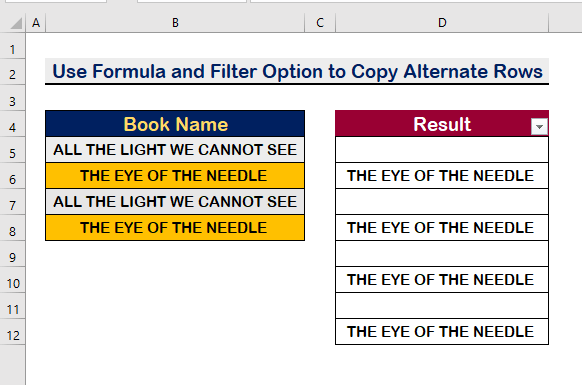
Legu Pli: Kiel Kopii Vicoj en Excel kun Filtrilo (6 Rapidaj Metodoj)
4. Rulu VBA-Kodon por Kopii Alternajn Vicojn en Excel
Krome, kun la helpo de la VBA kodo, vi povas ankaŭ kopii alternajn vicojn. Por fari tion. Sekvu la subajn paŝojn.
Paŝo 1:
- Elektu la ĉelojn en la intervalo.
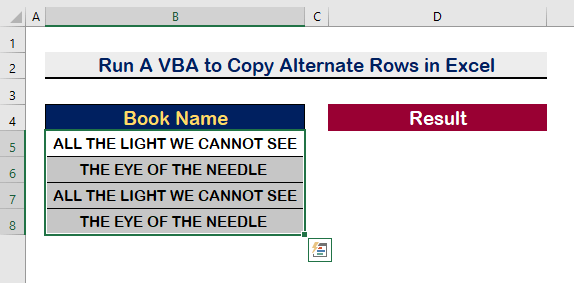
Paŝo 2:
- Premu Alt + F11 por malfermi la VBAMakroo .
- Alklaku la Enmeti
- Elektu la Modulo

Paŝo 3:
- Algluu la sekvan VBA-kodon.
2308

Paŝo 4:
- Konservu la programon kaj premu F5 por ruli ĝin. Vi ricevos, ke la alternaj vicoj estos elektitaj.

Paŝo 5:
- Nun premu Ktrl + C por kopii kaj alglui ĝin kie vi volas.

Legu pli: Kiel Kopii Multoblajn Vicojn en Excel Uzante Makroon (4 Ekzemploj)
Konkludo
Por resumi, mi esperas, ke vi nun komprenas kiel kopii alternajn vicojn en Excel uzante formulojn kaj VBA . Ĉiuj ĉi tiuj teknikoj devas esti instruitaj kaj aplikataj de viaj datumoj. Rigardu la praktikan libron kaj metu tion, kion vi lernis uzi. Pro via valorega subteno, ni estas inspiritaj daŭre oferti seminariojn kiel ĉi tiuj.
Se vi havas demandojn, bonvolu ne hezitu kontakti nin. Bonvolu sciigi al ni kion vi pensas en la sekcio de komentoj sube.
La Exceldemy kunlaborantaro respondos viajn demandojn kiel eble plej rapide.
Restu ĉe ni kaj daŭre lernas .

